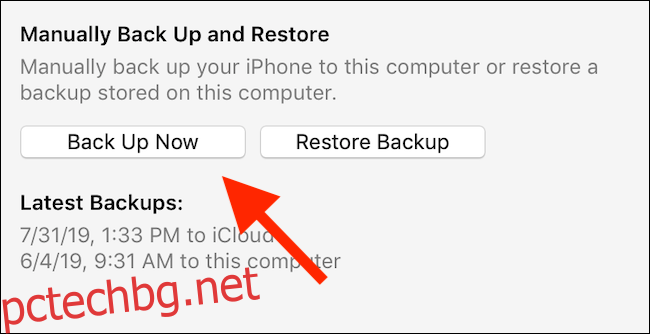Apple вече улеснява инсталирането на iOS бета версии с помощта на актуализации по въздуха. Въпреки че са лесни за инсталиране, публичните бета-версии на iOS също могат да бъдат бъгове. За щастие можете да напуснете публичната бета версия на iOS по всяко време.
Съдържание
Как работи публичната бета програма за iOS и iPadOS
Публичната бета програма на Apple за iOS/iPadOS работи с помощта на профил на вашия iPhone или iPad. След като профилът е инсталиран, можете да заявите бета версията на операционната система от секцията Software Update.
Можете да изберете да напуснете обществената бета програма по всяко време. Но премахването на публичния бета профил няма да има ефект върху вашето iOS или iPadOS устройство. Все още ще използвате бета версията. Можете да продължите да го изпълнявате и можете да изчакате, докато излезе публичната версия, за да надстроите. Ако желаете, можете също да преминете към по-ранна, стабилна версия на iOS или iPadOS. По-долу ще разгледаме всички налични опции.
Няколко думи за архивирането
Най-добре е да направите резервно копие на устройството си, преди да направите големи промени, като например инсталиране на бета версия или напускане на бета програмата. Това е особено важно да направите преди да инсталирате публичната бета версия.
Apple не позволява на потребителите да възстановяват архив от версия, която е по-висока от тази, която използвате. Например, ако имате резервно копие на iOS 13 Public Beta 2, но сте понижили версията си обратно до iOS 12.4, няма да можете да възстановите архива си с помощта на iTunes.
Ще трябва да настроите устройството си като ново или ще трябва да възстановите архива от iCloud или приложение на трета страна. Ако напуснете публичната бета програма на iOS/iPadOS и изберете да възстановите до стабилната версия, без по-старо архивиране, в крайна сметка ще загубите всичките си данни.
Преди да започнете, направете резервно копие с iTunes. Отворете приложението iTunes на вашия компютър и свържете вашето iOS устройство. След това отидете на екрана за управление на устройството, като щракнете върху иконата „Устройство“ в горната лента с инструменти. Оттук намерете секцията „Архивни копия“ и изберете „Този компютър“. След това кликнете върху „Резервно копие сега“.
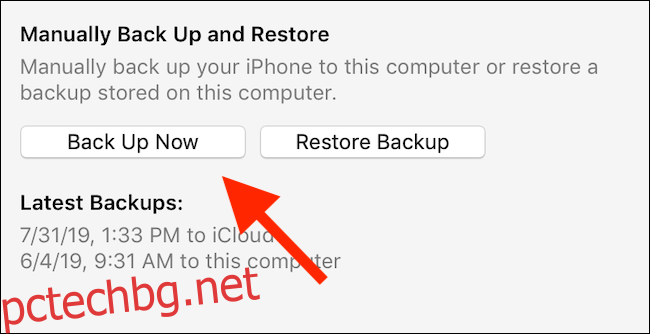
Въпреки че iTunes не го поддържа, има приложение на трета страна, което ви позволява да архивирате данни от бета версия и да ги възстановите в по-ранна стабилна версия. Можете да използвате приложение dr.fone за да направите пълен архив и да възстановите цялото архивиране или само няколко приложения на по-късна дата.
Как да напуснете публичната бета версия на iOS или iPadOS
Както беше посочено по-горе, напускането на публичната бета програма на iOS или iPadOS е толкова просто, колкото премахването на публичния бета профил.
Отворете приложението Настройки и отидете в секцията „Общи“. Превъртете надолу и докоснете опцията „Профил“.
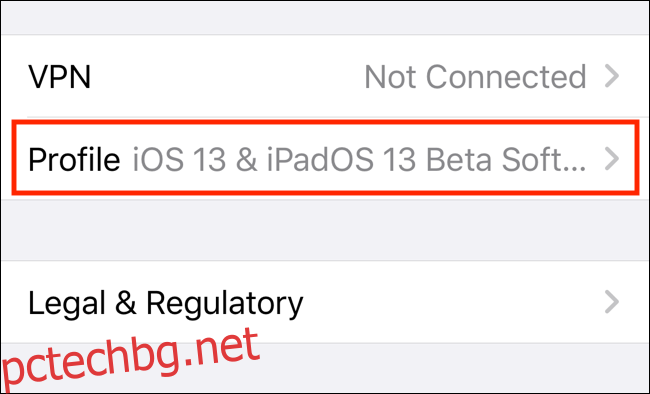
Тук ще видите своя публичен бета профил на iOS. Докоснете го.
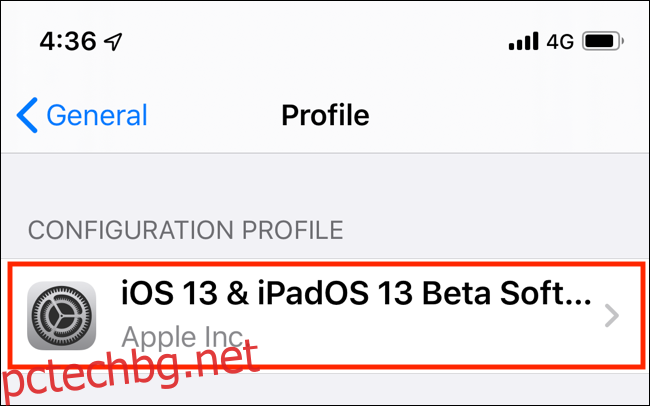
От следващия екран докоснете „Премахване на профил“. Apple ще ви помоли да въведете паролата на устройството.
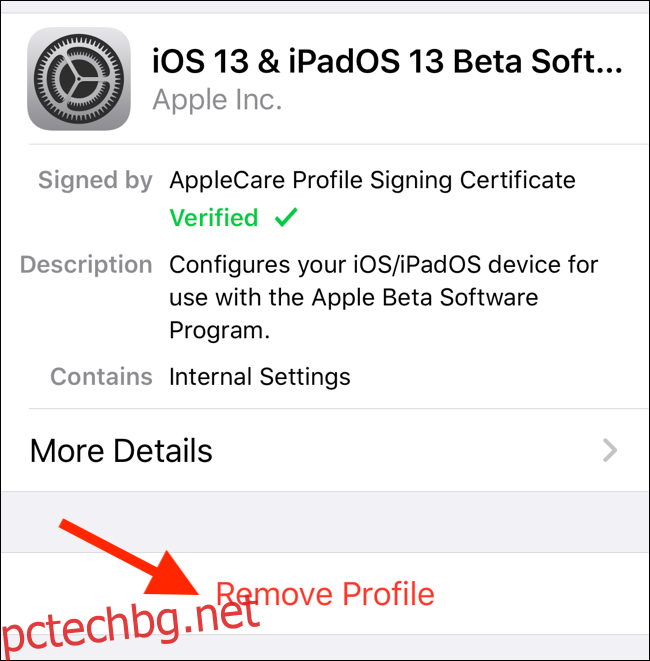
От следващия изскачащ прозорец докоснете „Премахване“, за да потвърдите.
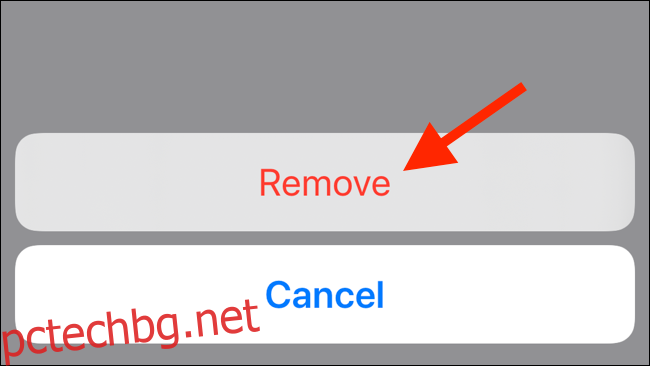
Сега публичният бета профил е премахнат от вашето устройство (процесът ще бъде завършен, след като рестартирате устройството си). Няма да получавате повече бета актуализации на вашето iOS или iPadOS устройство.
Как да понижите обратно до стабилна версия на iOS или iPadOS
Можете да върнете обратно до най-новата стабилна версия на iOS по всяко време, като използвате iTunes.
Отворете приложението iTunes на вашия Mac или PC и свържете вашия iPhone или iPad. От горната лента с инструменти щракнете върху иконата „Устройство“, за да отидете на екрана за управление на устройството. Тук кликнете върху бутона „Възстановяване на iPhone“ или „Възстановяване на iPad“ в зависимост от вашето устройство. Преди да направите това, не забравяйте да изключите Find my iPhone или Find my iPad.
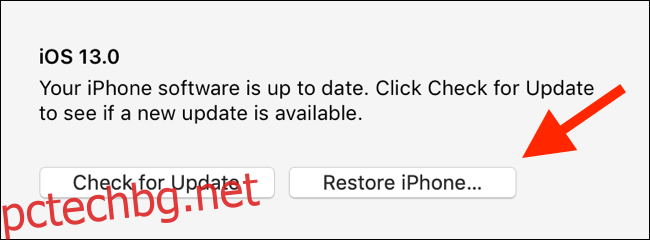
iTunes вече ще потвърди вашето устройство и ще изтегли най-новата стабилна версия на iOS или iPadOS. След като бъде изтеглен, той ще изтрие цялото устройство и след това ще инсталира операционната система.
След като вашето iOS устройство бъде възстановено, то ще се върне към фабричните му настройки. Ако имате резервно копие, щракнете върху бутона „Възстановяване на архива“, за да започнете процеса на възстановяване. След като видите екрана Hello на вашия iPhone или iPad, можете да започнете да използвате устройството си.